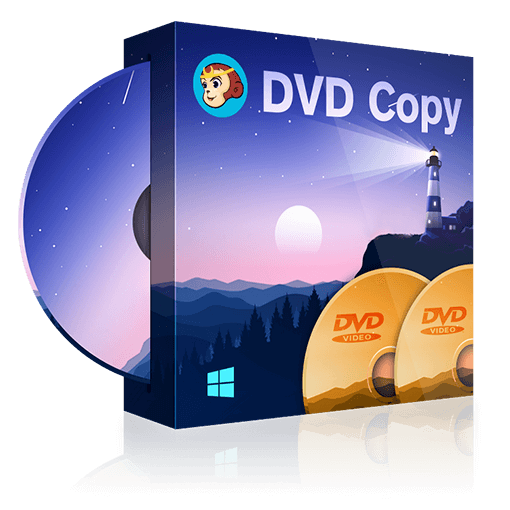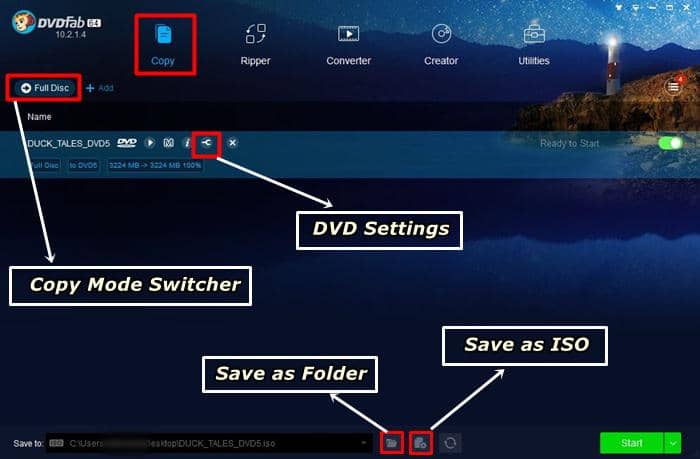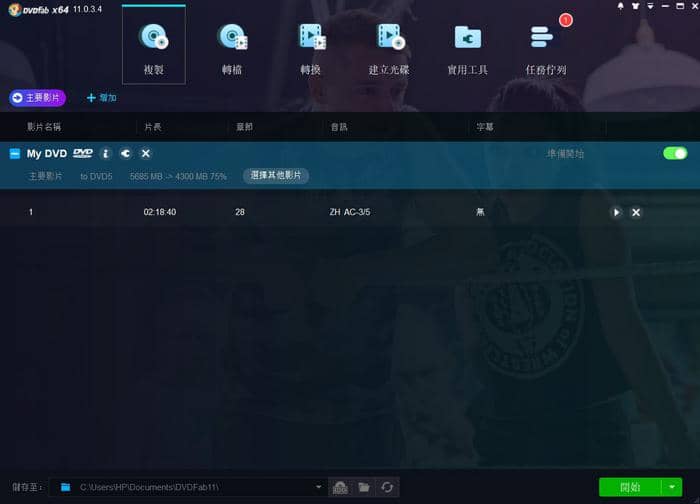如何簡單、快速地將DVD複製到USB隨身碟?
摘要: 這篇文章將向您介紹如何將DVD複製到USB的幾種方法。如果您想快速複製DVD到電腦硬碟/USB,可以使用DVDFab DVD Copy/Ripper進行操作。
目錄
有些情況下攜帶外接USB隨身碟要比攜帶DVD或CD方便得多。考慮到現在很多筆記型電腦已經不自帶DVD光碟機,使用USB隨身碟儲存DVD電影顯得更加重要。而有些時候,受限於裝置本身的配置情況,除了USB端口外,有些裝置也沒有其他可用的方法供用戶使用。(當然,您如果不想攜帶DVD出行,也可以直接複製DVD到電腦硬碟。這樣做的步驟和下面介紹的複製DVD到USB步驟基本一致。)
現在網路上媒體的格式已經相當多樣化,我們可以很方便地將媒體轉檔並以數位檔案的形式儲存在外接USB隨身碟中。DVD和CD格式的媒體已經流行了很多年,市面上許多強大的DVD複製、轉檔軟體都能一次性將DVD複製到USB。隨便上網一搜,就能搜到大量關於如何複製DVD到電腦/USB的教學文。我們常見的媒體類型是視訊和音樂檔案,它們的格式可能是mp4、avi和mp3等。任何免費的媒體播放軟體都可以輕鬆播放這些檔案,您電腦上的預設播放軟體很可能完全支援這些檔案格式。不過,將DVD複製到USB,最大的問題不是檔案的格式不同。

第1部分:如何使用DVD複製機複製DVD到電腦硬碟/USB隨身碟
說到DVD到USB的複製軟體,DVDFab DVD Copy軟體因其令人印象深刻的功能和用戶友好的介面而成為用戶的熱門選擇。這款軟體提供了廣泛的選項,使其既適合初學者也適合專業人士。
DVDFab DVD Copy的主要功能
- 自動檢測並移除最新的DVD複製保護措施
- 無損複製任何DVD到DVD9或壓縮到DVD5
- 將任何DVD光碟複製到USB的ISO檔或Video-TS檔夾中。
- 提供6種複製模式: 完整的光碟,主要的電影,自定義,克隆/刻錄,分裂,合併
- 更好地保留原始視頻和音頻品質
- 支持自定義選項和以閃電般的速度進行批量複製
注意:DVDFab DVD Copy有一個姐妹產品--DVDFab HD Decrypter,它是完全免費的,但它的DVD和藍光解密、複製和翻錄功能有限。
如何用DVDFab DVD Copy將DVD複製到USB?
第1步 - 下載並安裝DVDFab DVD Copy。它是無病毒的,並提供30天的免費試用。
第2步 - 打開這個DVD到USB轉換器,首先選擇 "複製 "模組。並繼續挑選複製模式。
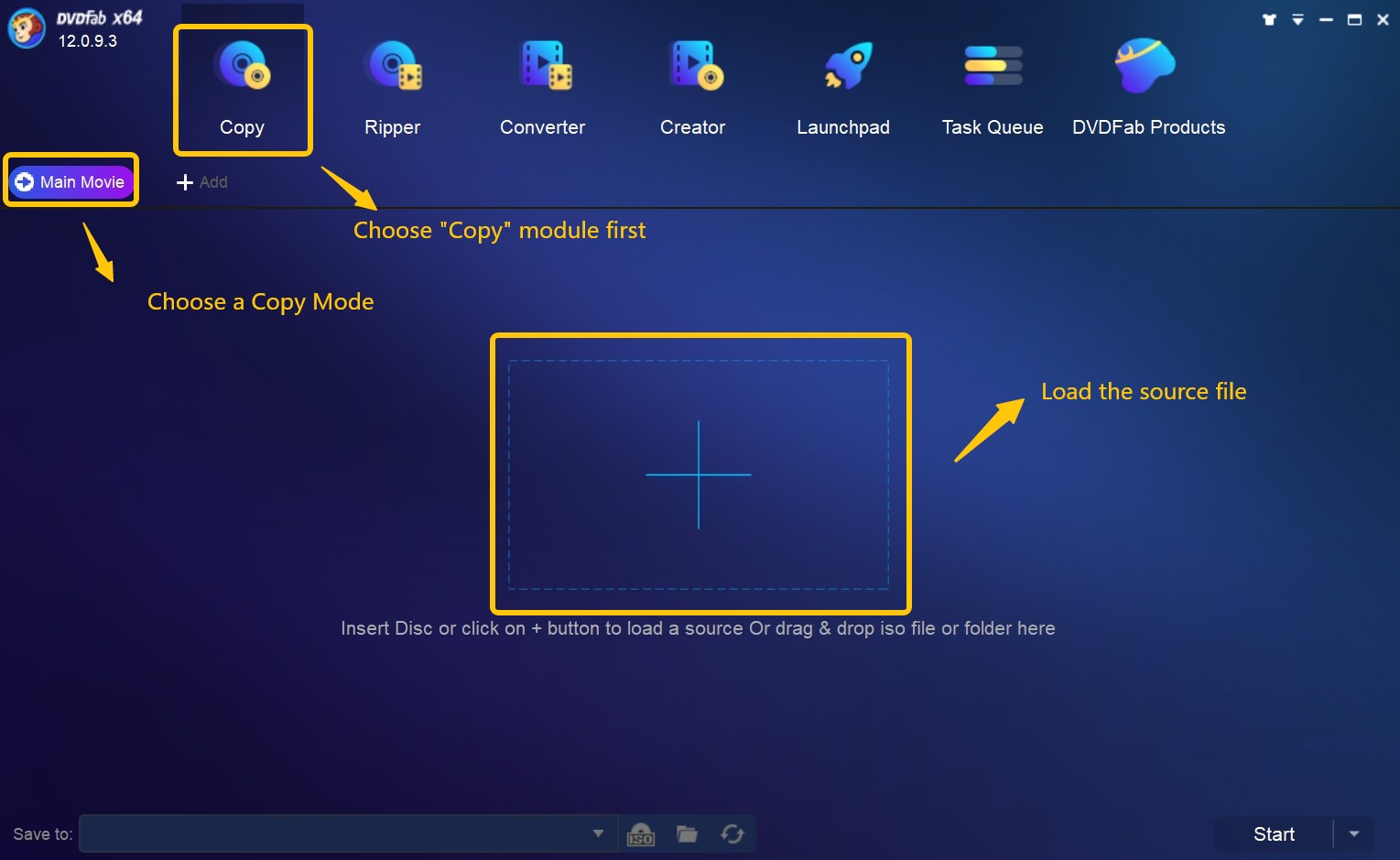
DVDFab DVD Copy為你提供了6種複製模式,包括全盤複製、主電影複製、自定義複製、分割複製、合併複製和克隆/刻錄。選擇其中任何一種,將DVD電影放到USB、空白光碟、平板電腦或其他便攜設備中。
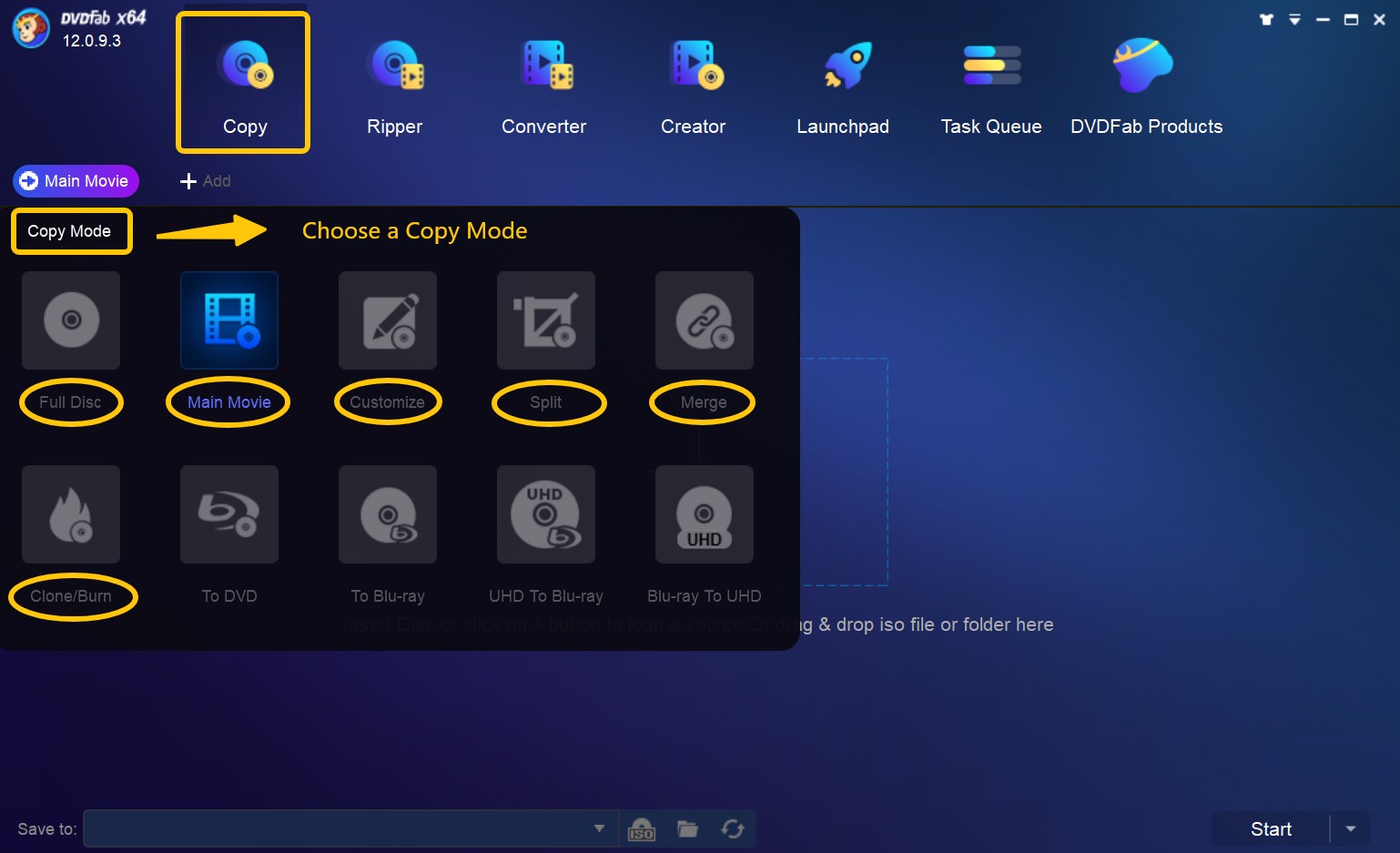
第3步 - 將DVD插入驅動器,將USB插入端口,然後讓DVDFab自動訪問驅動器中的光碟。當光碟加載完畢後,點擊輸出選擇框中的ISO按鈕或檔夾按鈕,選擇你的U盤作為輸出目的地。
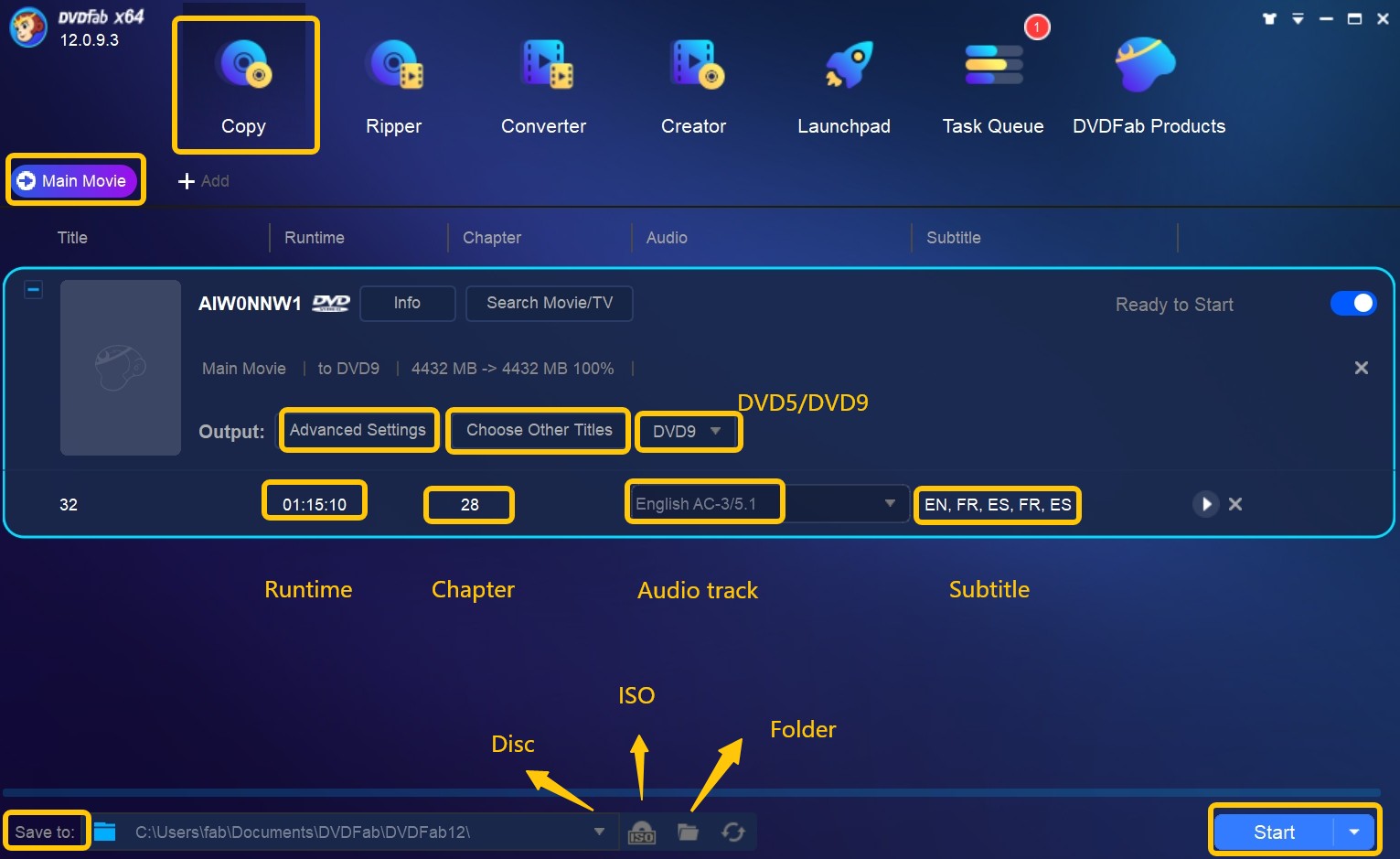
第4步 - 點擊 "開始 "按鈕,開始複製DVD到U盤。
以這種方式輸出的檔使你能夠在筆記型電腦上觀看你最喜歡的DVD電影。但你是否渴望更多的移動設備,如iPhone,Android,PS4,Xbox One,或其他?繼續閱讀並找到另一個Windows USB/DVD下載工具。
第2部分:如何使用DVD轉檔軟體複製DVD到電腦硬碟/USB
如何用流行的視頻格式將電影放到USB上,在各種移動設備上播放?DVDFab DVD Ripper是最好的免費工具,可以將DVD複製到主流視頻和音頻格式的U盤上。以下是這個工具的主要功能。
DVDFab DVD Ripper的主要功能
- 支持新發佈的帶有RC、RCE、UOPs等加密的DVD。
- 以1000多種視頻/音頻格式將DVD翻錄到USB隨身碟: MP4、AVI、MKV、AAC、AC3等。
- 翻錄DVD到260+預設的輸出設備,如iPhone,三星,華為。
- 用豐富的、令人驚歎的工具編輯視頻,使視頻個性化
- 支持以GPU H/W加速的速度進行批量轉換
- 與Enlarger AI一起工作,將視頻從480p提升到1080p
- 通過OCR技術將DVD字幕轉換為SRT檔
如何用DVDFab DVD Ripper將DVD轉移到USB中
第1步 - 在你的電腦上下載並安裝這個免費的DVD轉檔軟體,Windows或Mac。
第2步 - 打開DVDFab 12,選擇轉檔軟體模塊,將DVD插入驅動器,將USB插入端口,然後讓DVDFab自動訪問驅動器中的光碟。
![將ISO轉換為MP4:(1) DVDFab DVD Ripper [最佳推薦]](https://c3.dvdfab.cn/upload/resource/convert-iso-to-mp4-5UFJ.jpeg)
第3步 - 通過 "選擇其他配置檔 "選項導航到配置檔庫,在格式>視頻>常規部分選擇MP4轉換配置檔。
![將ISO轉換為MP4:(1)DVDFab DVD Ripper [最佳推薦] 。](https://c4.dvdfab.cn/upload/resource/convert-iso-to-mp4-IfAm.jpeg)
自定義選項可以選擇音軌/語言,從DVD中提取字幕為SRT格式,或添加外部字幕。內置的視頻編輯器允許你裁剪、修剪、合併視頻,添加浮水印和字幕,甚至可以隨心所欲地調整視頻顏色。
![將ISO轉換為MP4:(1) DVDFab DVD Ripper [最佳推薦]](https://c6.dvdfab.cn/upload/resource/convert-iso-to-mp4-fnh5.jpeg)
第4步 - 最後,點擊輸出選擇框中的檔夾按鈕,選擇你的U盤作為輸出目的地。點擊 "開始 "按鈕,開始將DVD翻錄到選定的U盤上。
![將ISO轉換為MP4:(1) DVDFab DVD Ripper [最佳推薦]](https://c3.dvdfab.cn/upload/resource/convert-iso-to-mp4-lpYK.jpeg)
在網路上的各種媒體格式中,任何東西都可以被翻錄並作為數字檔存儲在你的外部U盤上,非常方便。DVD和CD已經被淘汰了好幾年,許多最佳的DVD翻錄和複製軟體中的保護標準允許人們一次性將DVD複製到USB。
最常見的檔是視頻和音樂檔,它們的格式可能是mp4、avi和mp3、FLAC等,分別。這些都可以被任何免費的媒體播放器播放,沒有任何問題,而且很可能你的默認媒體播放器已經支持這些格式。然而,從DVD到USB的複製過程不會受到檔本身格式的阻礙。你可以放心地將你的DVD轉換為mp4和任何其他數字格式。
第3部分:如何通過複製-粘貼將DVD複製到USB
你需要Windows 10 USB DVD下載工具把DVD電影放在USB記憶棒上嗎?不一定。有一個最簡單的複製和粘貼的方法來傳輸DVD到USB隨身碟。要求是在你的筆記型電腦、臺式機上有一個DVD驅動器,或一個可以運行你的DVD和CD的外部DVD驅動器。現在的USB端口無處不在,你至少已經有2個了。
第1步:將你的DVD插入驅動器,將U盤插入你的任何一個USB端口。
第2步:繼續點擊DVD驅動器,現在在你的電腦上是活躍的。打開它,你將能夠使用Ctrl+A選擇所有的檔,或者你可以手動選擇所需的檔,用Ctrl+左鍵點擊該檔案名。簡單地說,複製整個DVD到USB或只是其中的一部分。然後,點擊右鍵,選擇複製或按Ctrl+C這樣做。
第3步:最後一步是,Ctrl+V,在所需的位置,在這種情況下,這是你的筆式驅動器或U盤。它必須顯示為可移動媒體。另外,你也可以直接將你的檔發送到可移動媒體,在上面的右鍵選項之後,而不是先選擇複製。
再多說一句,如何把光碟複製到U盤上?同樣的,只要按照上面的步驟就可以了。
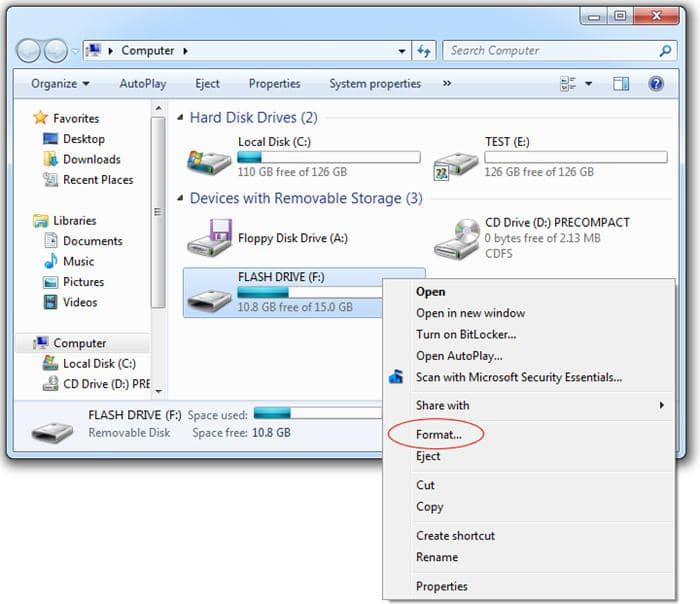
雖然複製DVD到電腦硬碟/USB隨身碟可能看起來很簡單,但複製的檔的播放可能會造成困難。某些媒體播放器可能不相容從DVD複製的檔。此外,DVD經常採用不同的加密方法來防止直接複製到其他存儲設備,包括USB隨身碟。
因此,在這些情況下,你將需要一個專業的DVD到USB轉換器,如上述的程式。
結語
有很多方法,你可以攜帶你的東西從那些舊的DVD在你的筆式驅動器,現在有128GB的大小以及。因此,你可以舒適地保持他們,甚至永遠作為數字檔存儲在你的硬碟。一旦完成,你就不再需要DVD驅動器了,所以你可以去把它還給你的鄰居。除了USB隨身碟USB上的ISO/檔夾的工具,還有一些工具可以將ISO檔刻錄到DVD光碟上。如果你有興趣,請點擊頂級ISO燒錄軟體瞭解更多。
包括24個DVDFab 13產品,可為用戶提供完備的DVD、藍光、4K UHD、錄製(4K)BDAV藍光及視訊方案。
您可能還對以下工具感興趣
將任何藍光電影複製成藍光光碟/ISO檔/資料夾
將藍光電影轉檔成各種視訊/音訊格式
將任何視訊燒成標準格式的DVD